PS如何精修运动短袖发布时间:2019年10月24日 16:29
1.使用【PS】打开原图,将产品抠出,调整【色彩平衡】调整如图所示。

2.编组,【ctrl+shift+Alt+E】盖印图层,点击【滤镜】-【液化】调整如图所示。

3.使用【钢笔工具】勾选形状,进行补充不平整位置。
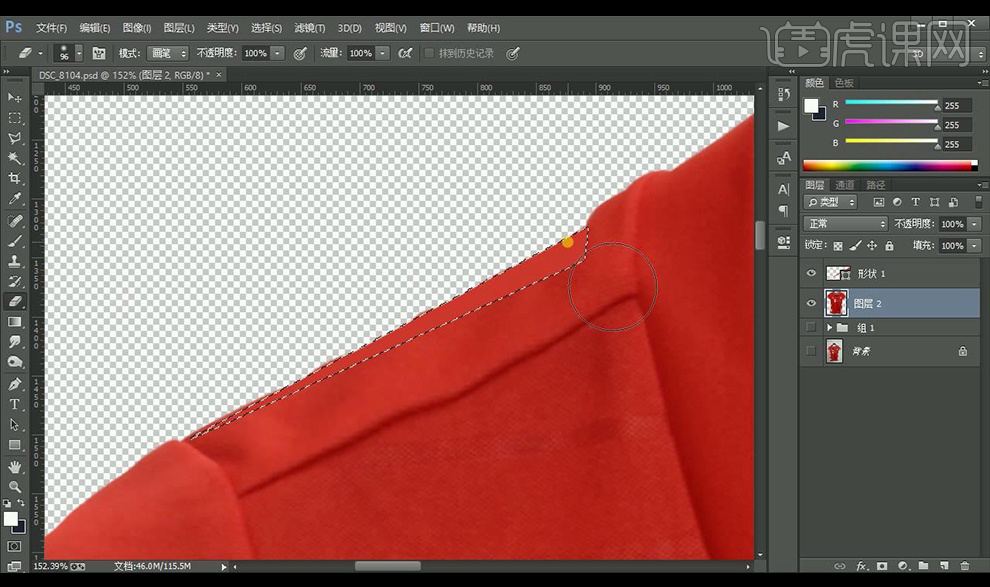
4.绘制椭圆将衣领覆盖,载入选区,【ctrl+I】反向,擦走不平整的部分。
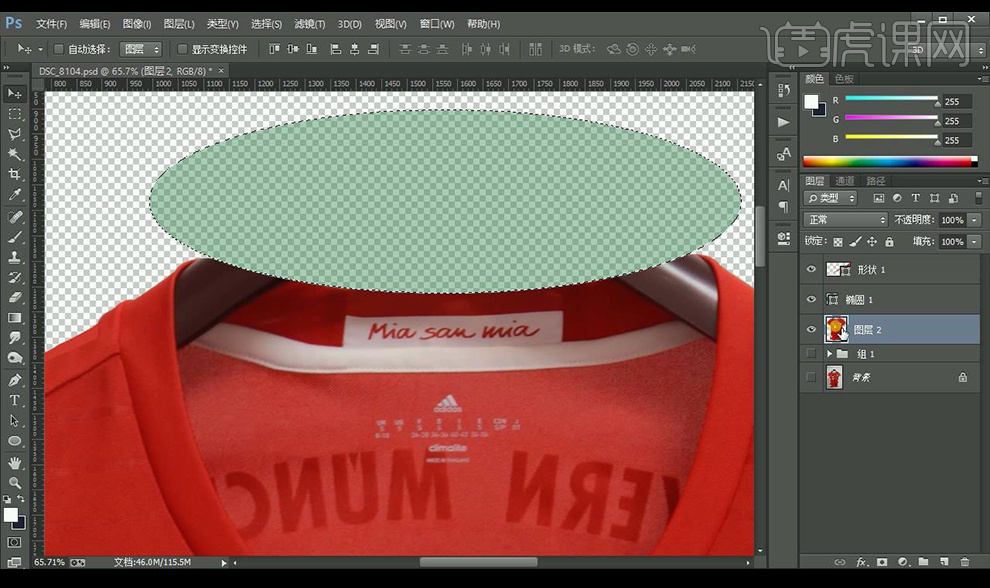
5.新建图层,创建剪切蒙版,使用【仿制图章工具】对褶皱部分进行调整修复。
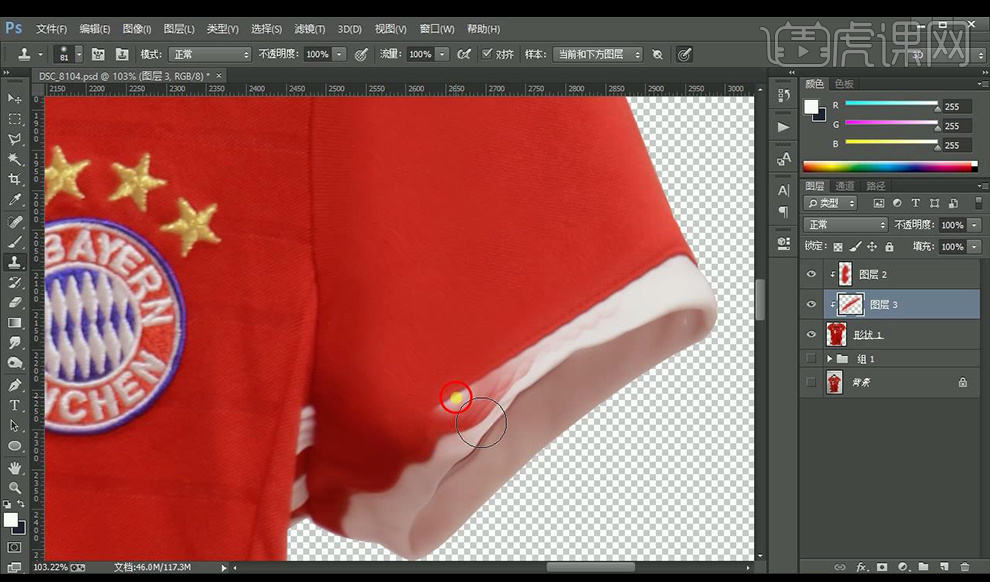
6.使用【钢笔工具】重新绘制袖子袖口部分,填充固有色,进行羽化。
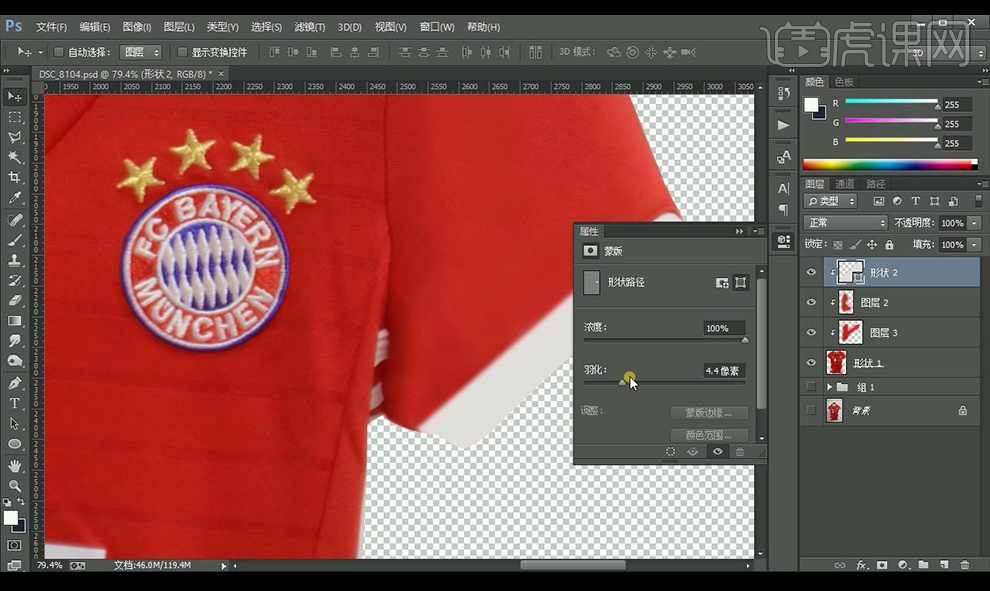
7.接下来对右面的袖子进行同样的修复绘制。
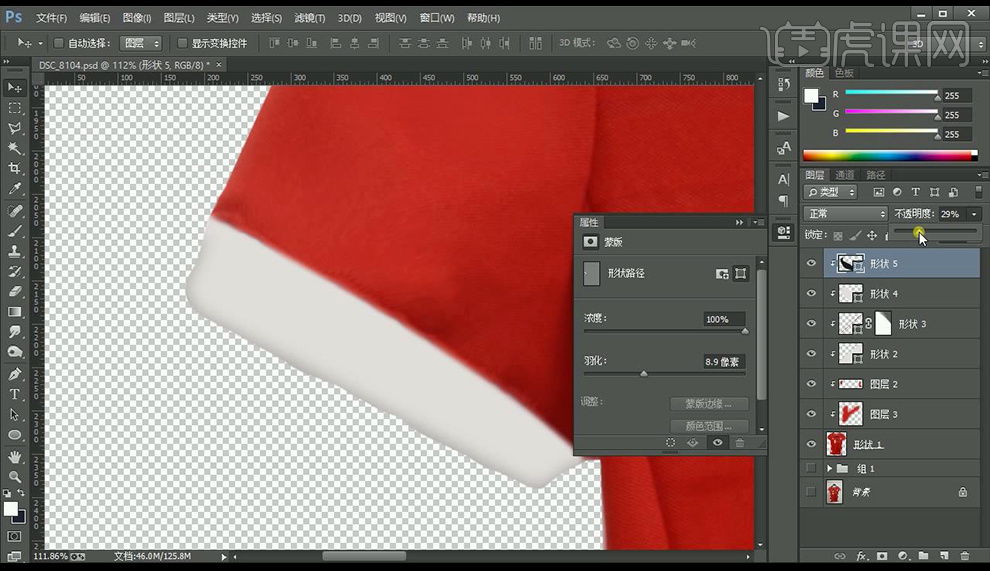
8.再对衣服正面使用【仿制图章工具】进行涂抹修复。
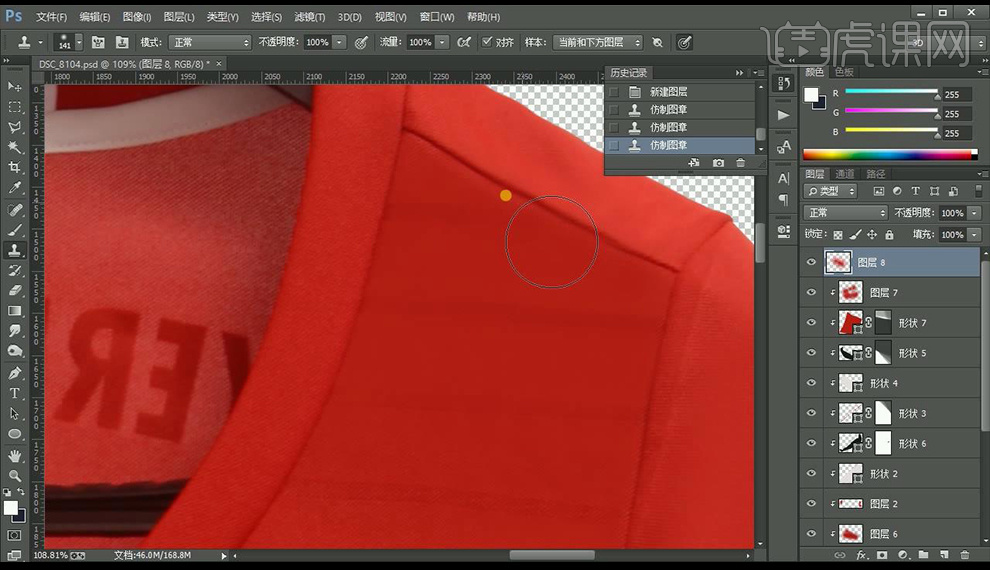
9.接下来使用【钢笔工具】绘制衣服上的文案部分。

10.点击【滤镜】-【液化】调整底部如图所示。

11.再使用【钢笔工具】绘制衣服本体,填充衣服红色,创建剪切蒙版进行羽化。

12.添加【图层蒙版】进行涂抹边缘融合。

13.将图层编组,将衣服下部分进行【液化】调整如图所示。

14.打开文字与LOGO图层,使用【矩形工具】绘制矩形,吸取纹理颜色,复制多层进行摆放。

15.创建剪切蒙版,进行【羽化】降低不透明度。

16.使用【钢笔工具】绘制衣服边缘深色暗部跟白色矩形,进行【羽化】。

17.回到衣领部分,使用【仿制图章工具】进行涂抹遮盖掉穿帮部分。

18.使用【钢笔工具】绘制选区,新建图层,创建剪切蒙版,使用【仿制图章工具】进行覆盖。

19.将图层选中编组,【ctrl+shift+Alt+E】盖印图层,点击【滤镜】-【液化】调整领口如图所示。

20.使用【仿制图章工具】【画笔工具】继续处理领口部分。

21.全选图层编组,【ctrl+shift+Alt+E】盖印图层,点击【滤镜】-【液化】调整纹理如图所示。

22.添加白色背景,效果如图所示。



















